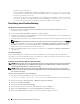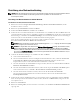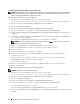Users Guide
Installation der Druckertreiber auf Windows
®
-Computern 91
10
Installation der Druckertreiber auf
Windows
®
-Computern
Erkennen des Vor-Installationsstatus des Druckertreibers
Prüfen Sie vor der Installation des Druckertreibers auf Ihrem Computer die IP-Adresse des Druckers durch eines der
Verfahren unter „Überprüfen der IP-Einstellungen“.
Ändern der Firewalleinstellungen vor der Druckerinstallation
Wird eines der nachfolgend aufgeführten Betriebssysteme verwendet, müssen vor der Installation der Dell-
Druckersoftware die Firewall-Einstellungen geändert werden:
•Microsoft
®
Windows XP
•Windows Vista
®
•Windows 7
•Windows 8
•Windows Server
®
2008
• Windows Server 2008 R2
• Windows Server 2012
HINWEIS: Bei Verwendung von Windows XP muss Service Pack 2 oder 3 installiert sein.
In den folgenden Schritten wird Windows 7 als Beispiel verwendet.
1
Legen Sie die Disc
Software and Documentation
in den Computer ein.
2
Klicken Sie auf
Start
→
Systemsteuerung
.
3
Wählen Sie
System und Sicherheit
.
4
Klicken Sie auf
Programm über die Windows-Firewall kommunizieren lassen
.
5
Klicken Sie auf
Einstellungen ändern
→
Anderes Programm zulassen
.
6
Aktivieren Sie die Option
Durchsuchen
.
7
Geben Sie
D:\setup_assist.exe
(wobei D der Laufwerksbuchstabe des optischen Laufwerks ist) im
Textfeld
Dateiname
ein, und klicken Sie dann auf
Öffnen
.
8
Klicken Sie auf
Hinzufügen
und dann auf
OK
.
Einlegen der Scheibe Software and Documentation
1
Legen Sie die Scheibe
Software and Documentation
in den Computer ein und klicken Sie auf
setup_assist.exe
, um
den
Navigator für einfache Einrichtung
zu starten.
HINWEIS: Wenn die Scheibe Software and Documentation nicht automatisch gestartet wird, führen Sie das unten
beschriebene Verfahren aus.
Für Windows XP, Windows Server 2008 und Windows Server 2008 R2
Klicken Sie auf
Start
→
Ausführen
. Geben Sie
D:\setup_assist.exe
(wobei „D“ der Buchstabe des optischen
Laufwerk ist) in das Dialogfeld „Ausführen“ ein, und klicken Sie anschließend auf
OK
.